- プロダクト・サービス
- ドキュメント
- ダウンロード
- 販売・レンタル
- サポート情報
SEIL/x86 1.82 では Wake on LAN(WoL) 機能を充実化しました。WoL は必要な時だけ PC を起動することができる機能です。不必要な時には PCをシャットダウンさせておくことで、WoL を使って手軽に節電できます。今回は、SEIL/x86 に実装されている WoL 機能の使い方を説明します。(なお、今回紹介する機能拡張は、次版のSEIL/X,B1のファームウェアでも対応される予定です)
Wake on LAN とは、特定のパケット(Magic Packet)を送信することで、PC を起動させる仕組みのことを指します。SEIL では、この Magic Packet を送信する機能を持っています。
WoLを使ってPCを起動するには、以下の条件が必要です。
PCがWoLに対応しているかどうかはマニュアル等を参照して確認してください。よくあるパターンとしては、機能としては提供されているがBIOSで無効になっていたり、WindowsのネットワークインターフェイスのプロパティでWoLが無効化されている、といったケースがあります。
一般的に WoL が有効になっている状況では、PCの電源が落ちていてもNICは生きており、LINK/ACTランプが点滅している、といった状況になっているはずです。
では、以下の図 にある SEIL Aから PC A を起動するための設定をしていきましょう。
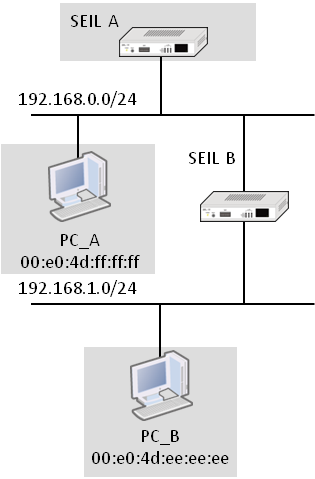
MAC アドレスを暗記したり、メモ用紙を持ち歩くというのは面倒なので、起動したい PC を SEIL に登録しましょう。
MAC アドレスと 起動したい PC が接続されているインタフェースを指定して登録します。
# wol-target add kouki-o_PC mac-address 00:e0:4d:ff:ff:ff interface lan0
Wake on LAN WebUI を有効にするには、以下のコマンドで設定します。
# httpd module wol enable
設定後に http://[SEIL の IP アドレス]/wol/ にアクセスすると、Wake on LAN Web インタフェースが表示されます。

wol-target コマンドで設定をしたターゲット一覧が表示されます。
起動したい PC の項目にチェックを入れ、送信ボタンを押すと対象の PC を起動することができます。
Wake on LAN WebUIは、通常のWebUIと同様、WAN(インターネット側)から普通にアクセスすることができます。このため、必要に応じて 80/tcp を適切にフィルタするか、もしくは Wake on LAN WebUI専用のパスワード認証が設定できます。
「Wake on LAN を利用したいユーザに、admin や user のパスワードを知らせたくない」
という場合にお使いください。
以下のコマンドでパスワードを設定します。
# httpd module wol password Wake0nLaN
今回はパスワードを「Wake0nLaN」で設定しました。
設定後に http://[SEIL の IP アドレス]/wol/ にアクセスすると、ユーザ名とパスワードを求められるので、ユーザ名は「wol」、パスワードは「Wake0nLaN」を入力して認証します。
wol コマンドは、従来から用意されているコマンドで、直接MACアドレスを指定してMagic Packet を送信することができます。このコマンドでも、wol-target コマンドで設定したターゲット名を利用することができます。以下は実行例です。
# show config wol-target wol-target add kouki-o_PC mac-address 00:e0:4d:ff:ff:ff interface lan0 # wol kouki-o_PC
以下の図の PC_B は、別のネットワークセグメント(192.168.1.0/24)に存在するためSEIL A からでは、interface を指定する形式の wol コマンドでは起動できません。
ここでは別セグメントの PC を起動する例として、SEIL A から PC B を起動する方法を説明します。
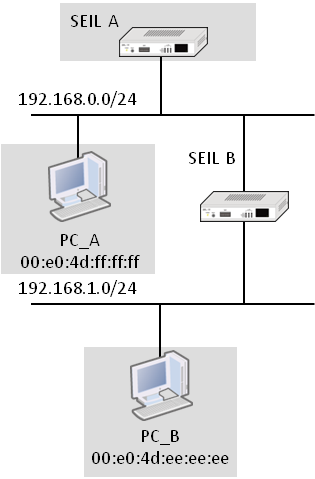
PC Bを起動するには Directed Broadcast宛のIPパケットをSEIL B が転送できるようにする必要があります。
SEIL B に directed broadcast 宛の IP パケットを転送するように設定します。
option ip directed-broadcast on
SEIL ではセキュリティ向上のため、directed-broadcast は デフォルトで off になっています。社内ネットワークなど、ある程度安全な環境でDirected Broadcast を許可してください。(*1)
SEIL B の設定が完了したら、SEIL A から 192.168.1.0/24 の
ブロードキャストアドレス(192.168.1.255) にMagic Packetを送信します。
# wol 00:e0:4d:ee:ee:ee dst 192.168.1.255
これで、PC B を起動することができます。
以上、今回は SEIL/X86 Ver1.82 で拡張された Wake on LAN 機能の使い方を紹介しました。真夏の節電対策に少しでも役立つことを願っています。
*1: Directed Broadcast を許可したくない場合には、SEIL B に WoL WebUI を設定して、PC B を起動することも可能です。